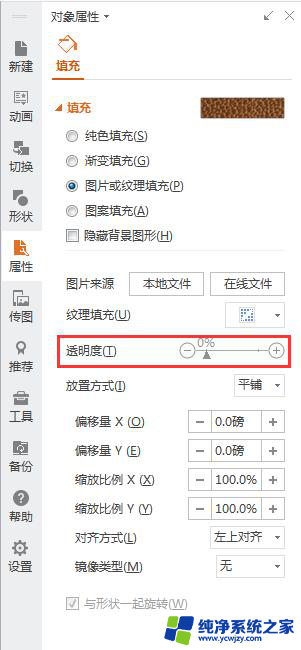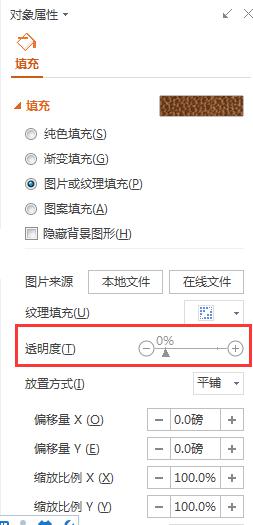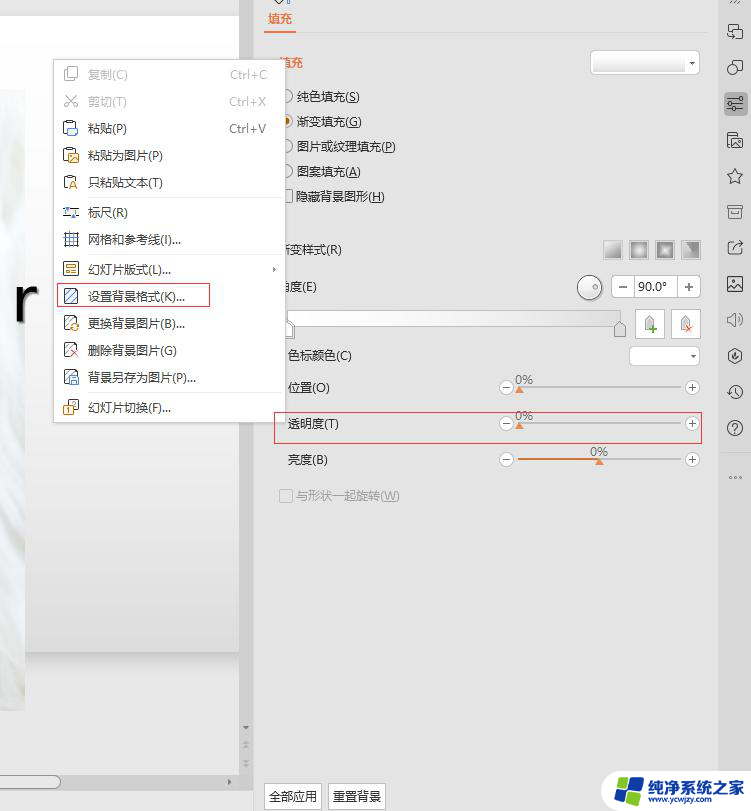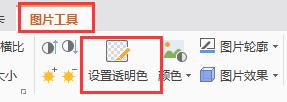word怎么设置透明度 文字透明度设置方法
word怎么设置透明度,在设计中常常需要设置文字的透明度,以使其与背景相融合或者突出重点,那么如何设置文字的透明度呢?其实很简单。可以通过CSS中的opacity属性或者RGBA颜色模式来实现。通过调整opacity属性的值,可以改变元素的透明度,值范围为0-1,数值越小透明度越高。而如果想要设置文字颜色的透明度,可以利用RGBA颜色模式的特性,将颜色值的alpha通道值设为0-1之间的小数,同样可以实现文字透明度的调整。合适的文字透明度能够使页面更加和谐,让设计更加有层次感。
具体步骤:
1.先打开电脑,然后打开一个word文档。之后选中需要设置透明度的文字。

2.然后右击选择字体。
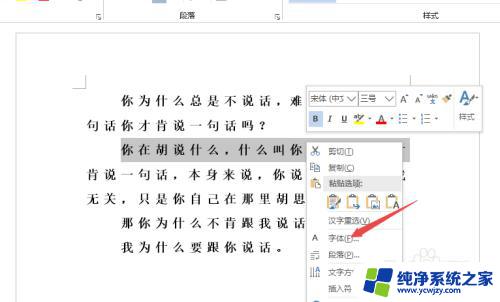
3.之后点击文字效果。
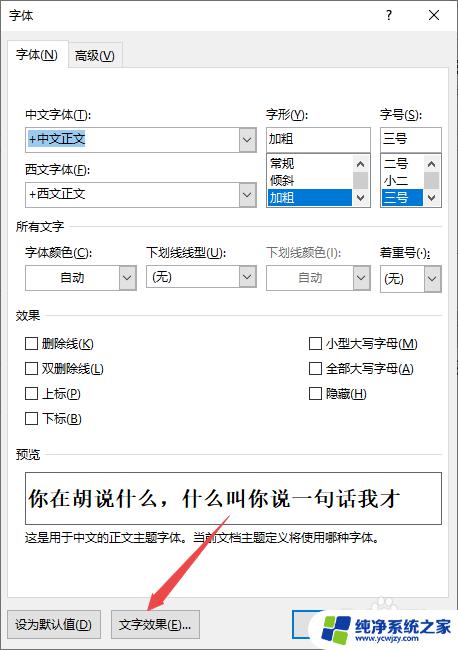
4.然后点开文本填充,之后将透明度的滑动按钮向右滑动。不要滑动最右边。
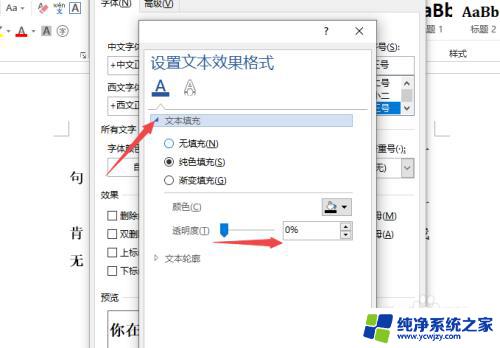
5.然后我们点击确定。
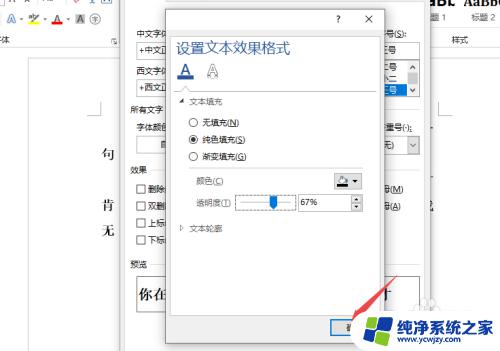
6.之后点击确定。
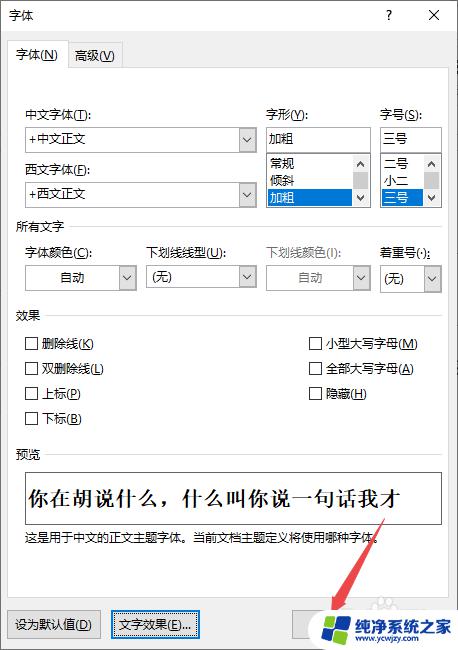
7.结果如图所示,这样我们就设置好文字的透明度了。
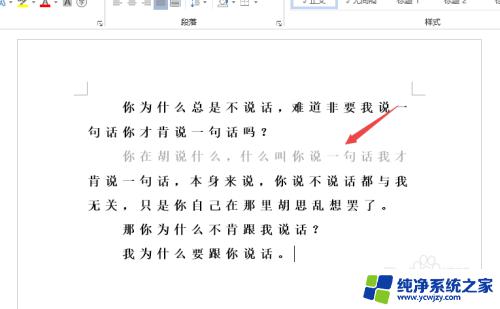
8.总结:
1、打开一个word文档,之后选中需要设置透明度的文字。
2、右击选择字体。
3、点击文字效果。
4、点开文本填充,之后将透明度的滑动按钮向右滑动。不要滑动最右边。
5、点击确定。
6、点击确定。
7、这样我们就设置好文字的透明度了。
以上就是如何在Word中设置透明度的全部内容,如果您遇到了这种情况,可以按照我提供的方法解决,希望这些内容能够帮助到您。